Застрелян е вградена команда в Unix-подобни операционни системи, като macOS и Linux дистрибуции. „пазарувал”Командата осигурява контрол над много настройки, които се използват за ощипване на операциите в Bash черупка.
Тази статия ви показва как да работите с „пазарувал”Команда в Linux. Тъй като тази команда е вградена, не е необходимо да я инсталирате, за да я използвате. Броят на опциите, достъпни за „пазарувал”Командата варира от версия на версия; по-старите версии ще имат по-малко команди в сравнение с по-новите версии.
Някои опции в Bash са разрешени или деактивирани по подразбиране, но тези опции могат временно да бъдат променени, след като рестартирате черупката, тези опции ще бъдат върнати. Възможно е обаче тези опции да се променят за постоянно, ако се интересувате от запазване на променена версия на черупката.
Първо, нека разгледаме основния синтаксис на „пазарувал”Команда:
$ shopt [s [-p] [-q] [-s]…] [optname…]| Настроики | Описание |
|---|---|
| -с | Задайте [optname…] |
| -u | Деактивиране [optname…] |
| -стр | Показване на списъка с всички настройки [optname…] |
| -q | Посочете състоянието на [optname…] |
| -o | Ограничете стойностите на [optname ...] до тези, дефинирани за вграденото „-o“. |
Сега ще обсъдим обстойно „пазарувал”И нейните различни опции.
Проверка на опциите с командата shopt
За да проверите всички опции, налични за използване с командата "shopt", просто напишете "shopt" в терминала, както следва:
$ shopt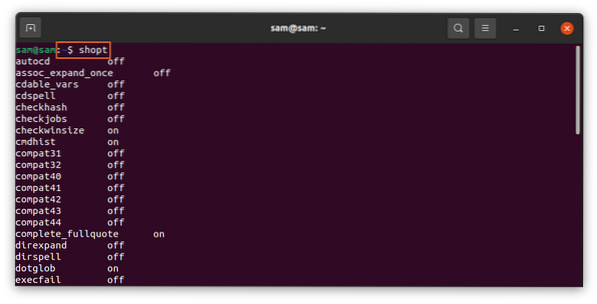
Всички тези опции могат да бъдат представени и под формата на колони. За да направите това, въведете следната команда:
$ shopt | колона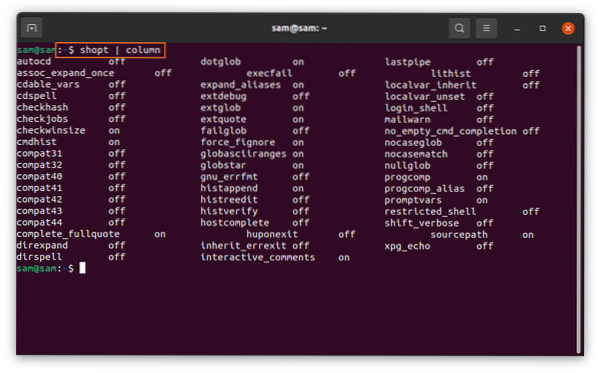
Намирането на shopt в Linux
Използвайте следната команда, за да отпечатате ръководството за Bash:
$ man bashСлед това издайте командата, предоставена по-долу:
/ assoc_expand_once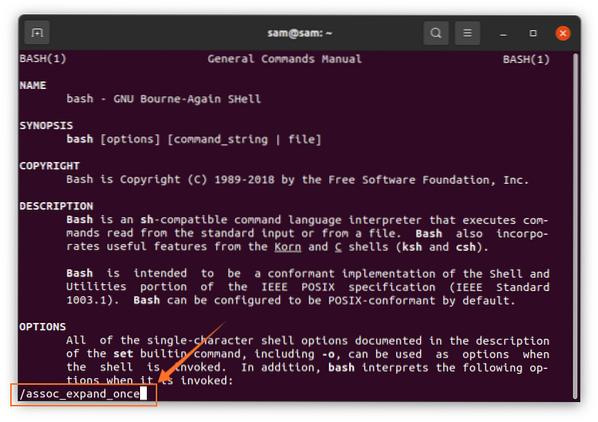
Това ще предостави подробен преглед на наличните „пазарувал" настроики.
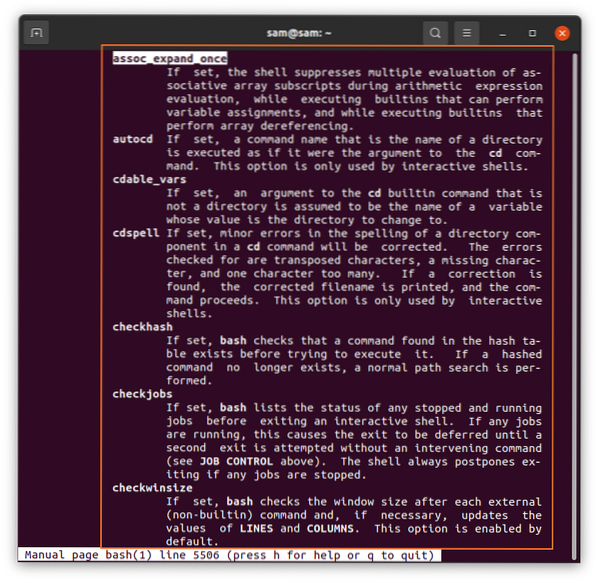
Активиране и деактивиране на опциите за команди „shopt“
За да активирате и деактивирате опциите, свързани с „пазарувал”Команда, използвайте“-с”Да зададете и“-u”, За да деактивирате / деактивирате която и да е опция. Както беше обсъдено по-рано, някои от опциите вече ще бъдат активирани и деактивирани по подразбиране. Въведете следната команда, за да проверите всички активирани опции:
$ shopt -s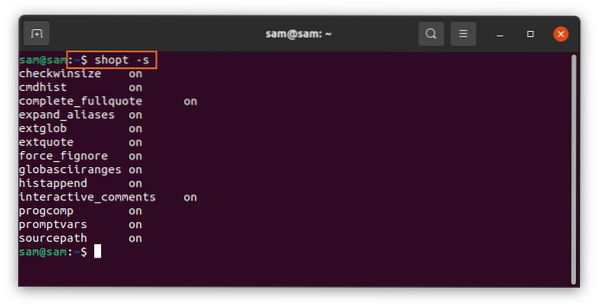
За да деактивирате която и да е активирана опция, просто използвайте името на опцията от списъка. Например бихте използвали следната команда, за да деактивирате „histappend”Опция:
$ shopt -s histappend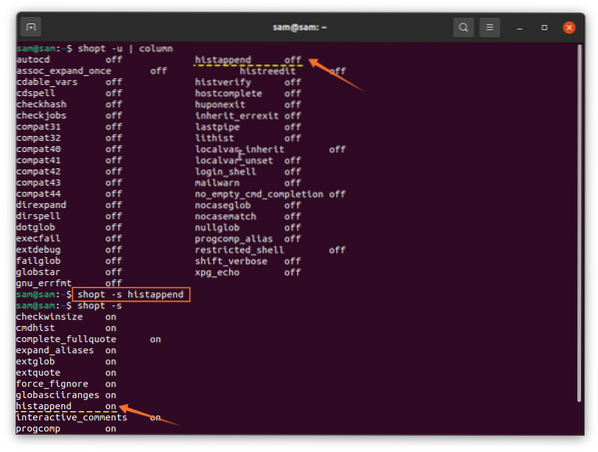
За да деактивирате всички опции, издайте следната команда:
$ shopt -u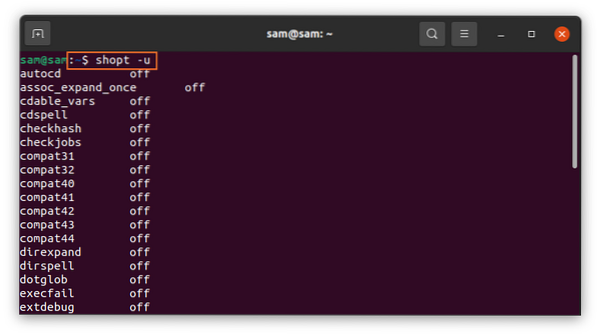
За да получите изхода в колонна форма, използвайте командата, предоставена по-долу:
$ shopt -s | колона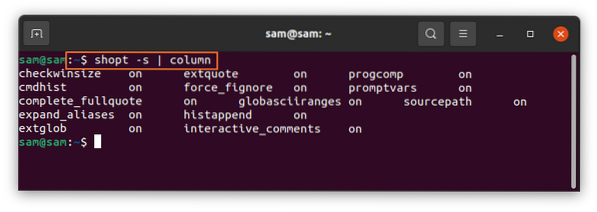
И накрая, за да проверите деактивираните услуги под формата на колона, използвайте следната команда:
$ shopt -u | колона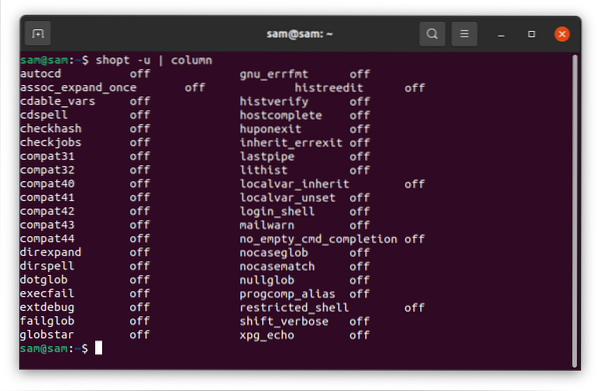
Сега нека активираме „cmdhist”Опция. За целта ще използваме командата, предоставена по-долу:
$ shopt -u cmdhist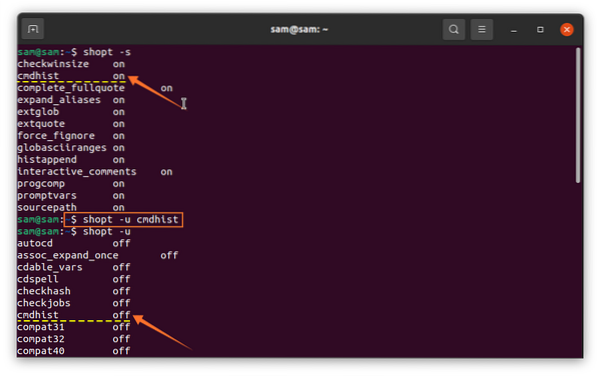
Тези промени могат да бъдат проверени с помощта на „пазарувал”Команда с“-с" и "-u" настроики. След това ще обсъдим някои други опции, свързани с тази команда и техните функционалности.
Активиране на опцията “histverify” с командата shopt
„histverify”Команда изпълнява незабавно команда от историята на командите. Тази опция е „изключен”По подразбиране, така че, за да проверите дали тази опция е активирана, издайте следното:
$ shopt histverify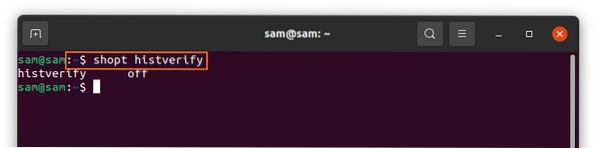
За да активирате тази опция, използвайте командата, предоставена по-долу:
$ shopt -s histverify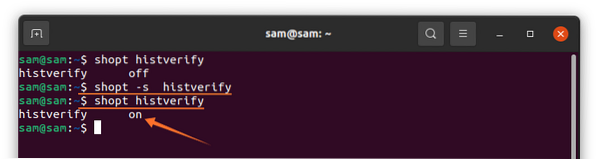
Сега, когато проверката на историята е включена, вместо незабавното изпълнение на командата „histverify,”Командата ще бъде показана първо за проверка. Например, ако напишете „!783”В терминала, изходът първо ще покаже„783-та”Команда от историята, преди да я изпълните.
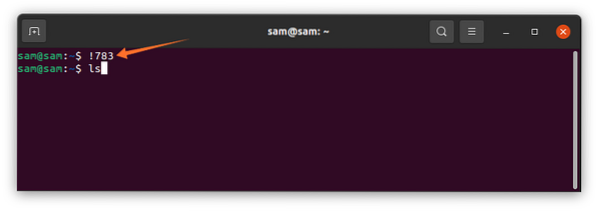
За да проверите броя на всички команди в историята, напишете „история”В терминала.
Активиране на опцията “cdspell” с командата shopt
Друга опция, която можете да използвате за промяна на настройките на черупката, е опцията “cdspell”. Опцията “cdspell” автоматично коригира всички правописни грешки в командата. За да активирате тази опция, издайте следната команда:
$ shopt -s cdspellСега можете да промените директорията и с малки букви:
$ cd снимки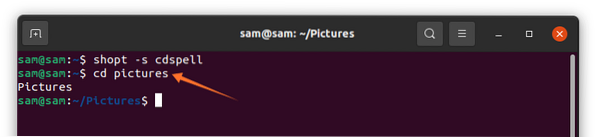
Активиране на Escape Sequences с командата “echo”
Друга важна настройка за активиране е командата “xpg_echo”. Активирането на тази команда ще позволи на командата echo да интерпретира символи за бягство, като опциите “\ n” и “\ t”.
За да зададете тази команда, използвайте следното:
$ shopt -s epg_echoЗа да проверите тази команда, издайте следното:
$ echo “Здравейте, това е \ n linuxhint.com ”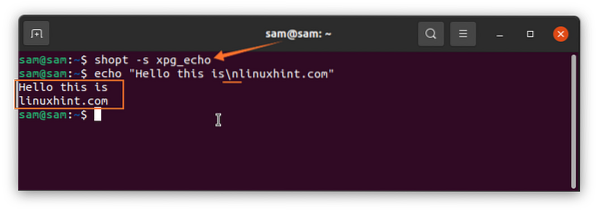
Как да направя промените постоянни
Засега промените, които направихме с помощта на терминала, не са постоянни, но могат да бъдат направени постоянни чрез проста команда. Издайте следната команда в терминала:
$ gedit .bashrcПри изпълнение на горната команда ще се отвори файл. Всяка опция за покупка може да бъде включена тук, за да направи промените постоянни, както е показано на изображенията по-долу:
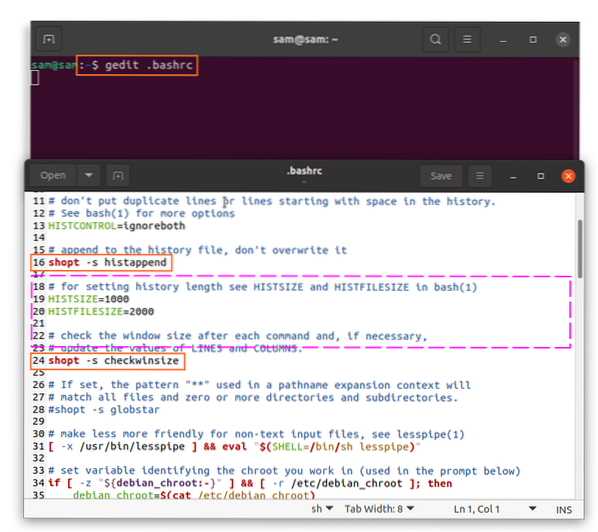
Заключение
Тази статия ви показа как да използвате командата “shopt” и как да променяте настройките на тази команда. Командата “shopt” може да се използва за активиране и деактивиране на различни настройки на Bash за промяна на функционалността му по подразбиране. Тази команда също съдържа много опции, но не е необходимо да се занимавате с всяка опция и много от тях вероятно няма да ви интересуват. Повечето от наличните опции „shopt“ са полезни само за по-стари дистрибуции. Разгледайте ръководството за Bash, за да научите повече за всяка от опциите, обсъдени по-горе, и решете кои опции извличат максимална полза от вашия опит.
 Phenquestions
Phenquestions


